- SafetyCulture nutzen
- Aktionen
- Wiederkehrende Aktionen erstellen
Wiederkehrende Aktionen erstellen
Erfahren Sie mehr über das Erstellen wiederkehrender Aktionen mithilfe der Web-App.Warum sollte ich wiederkehrende Aktionen erstellen?
Die Funktion Aktionen ermöglicht es Ihnen, Aufgaben zu identifizieren, zu verfolgen und im Team zu erledigen. Jede Aktion enthält einen integrierten Chat und einen Aktivitäts-Feed, die Ihren Teammitgliedern die Zusammenarbeit ermöglichen. Mit den integrierten Zeitstempeln können Sie die Interaktion aller Beteiligten von Anfang bis Ende verfolgen.
Und nicht nur das: Sie können Ihre Aktionen im Voraus so einrichten, dass sie jeden Tag, jede Woche, jeden Monat oder jedes Jahr wiederkehren - je nach Ihrer Wahl. Legen Sie Ihren Zeitplan fest und verlassen Sie sich darauf, dass Ihr täglicher Aktions-Feed Ihnen sagt, welche Aufgaben jeden Tag erledigt werden müssen.
![]()
Was Sie brauchen
Eine wiederkehrende Aktion erstellen
Wählen Sie
Aktionen im Menü auf der linken Seite aus.
Klicken Sie oben rechts auf der Seite auf
Aktion erstellen .
Geben Sie im Seitenfenster den Titel und die Beschreibung der Aktion ein. Sie können auch Aktionsfelder wie Standort, Bezeichnung, Assetund mehr konfigurieren.
Klicken Sie auf
Wiederholt sich nicht und stellen Sie die gewünschte Häufigkeit ein.
Wiederholt sich nicht
Klicken Sie in der rechten unteren Ecke auf Erstellen.
Einschränkungen
Sie können nur eigenständige Aktionen als wiederkehrend einstellen.
Externen Beauftragten können keine wiederkehrenden Aktionen zugewiesen werden.
In den Ansichten
Liste und
Board wird nur die nächste Wiederholung einer wiederkehrenden Aktion angezeigt.
Nicht VBA-Makro-aktiviert (Excel)
Wenn Sie die Details einer Aktion aktualisieren, werden Sie angewiesen, die Änderungen zu speichern, um sie zu übernehmen. Die Aktualisierung des Status und des Fälligkeitsdatums gilt nur für diese spezifische Aktion. Wenn Sie Standort, Bezeichnung, Asset, und Priorität aktualisieren, können Sie diese auf diese bestimmte Aktion oder alle zukünftigen Aktionen der Serie anwenden. Wenn Sie die wiederkehrenden Details aktualisieren, gilt dies für die spezifische Aktion und alle zukünftigen Aktionen der Serie.
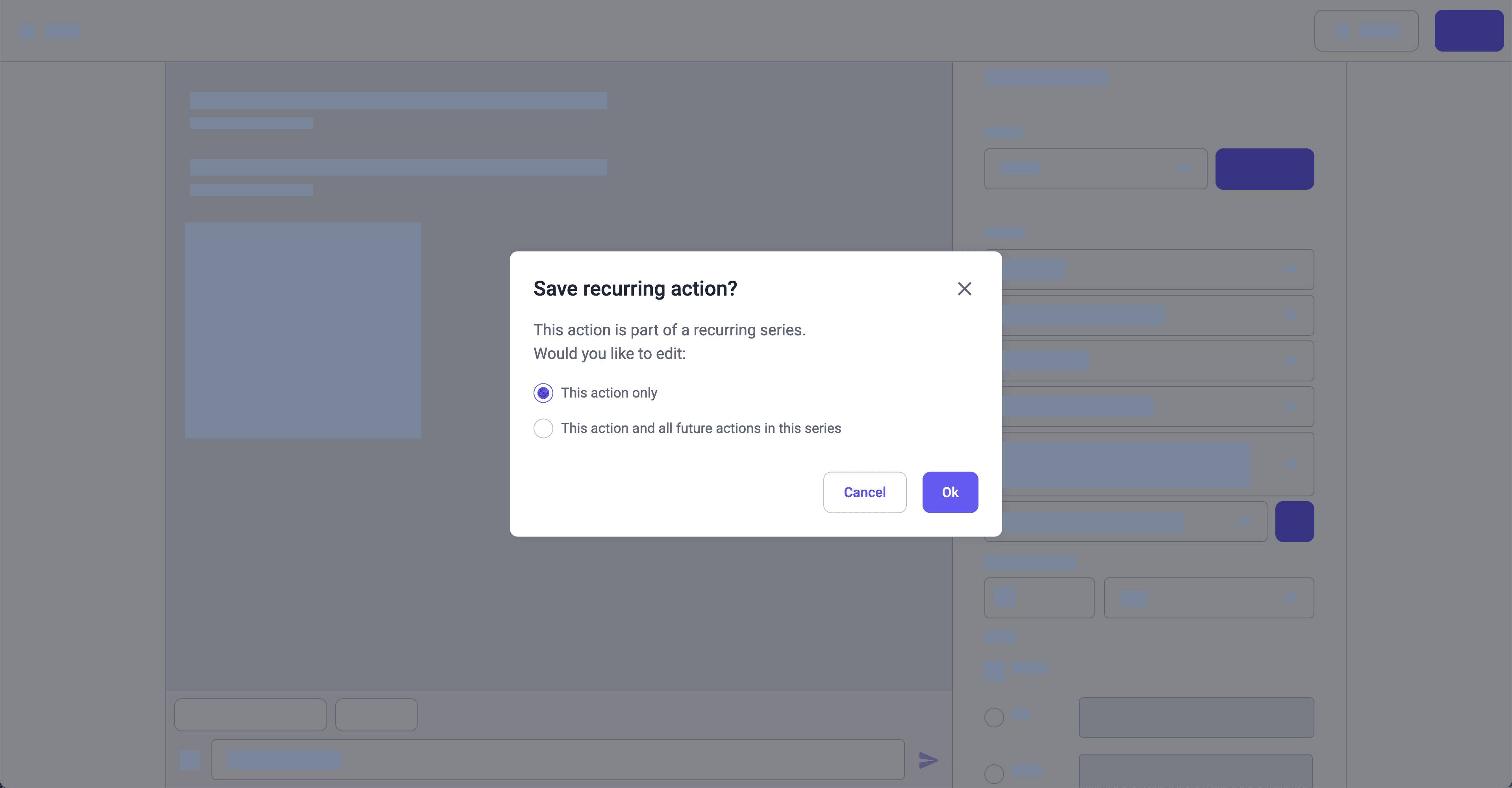
Sobald Sie die erste wiederkehrende Aktion erstellt haben, wird die nächste Aktion nach dem Fälligkeitsdatum und der Uhrzeit des Ereignisses erstellt. Das folgende Beispiel soll dies näher erläutern:
Datum der Erstellung einer wiederkehrenden Aktion: Donnerstag, 16. Februar um 15:00 Uhr.
Fälligkeitsdatum der wiederkehrenden Aktion: Montag, 20. Februar um 17:00 Uhr.
Wiederkehrend: Wiederkehrend alle 1 Woche.
Wenn die erste Aktion am 16. Februar um 15:00 Uhr erstellt wurde, wird das erste Ereignis am 20. Februar um 17:00 Uhr und das nächste Ereignis am 27. Februar um 17:00 Uhr stattfinden.
Je nachdem, wie Sie Ihre Aktionen anzeigen, können die wiederkehrenden Aktionen unterschiedlich aussehen:
Liste: Nur das bevorstehende Ereignis ist sichtbar.
Kalender: Alle Ereignisse sind sichtbar, aber nur das nächste Ereignis kann bearbeitet werden.
Board: Nur das bevorstehende Ereignis ist sichtbar.
Deleting a recurring action from the list view or deleting recurring actions in bulk won't stop future actions from being created. To delete recurring actions completely:
Click a recurring action.
In the side panel, click
on the upper-right corner of the page and select
Löschen.
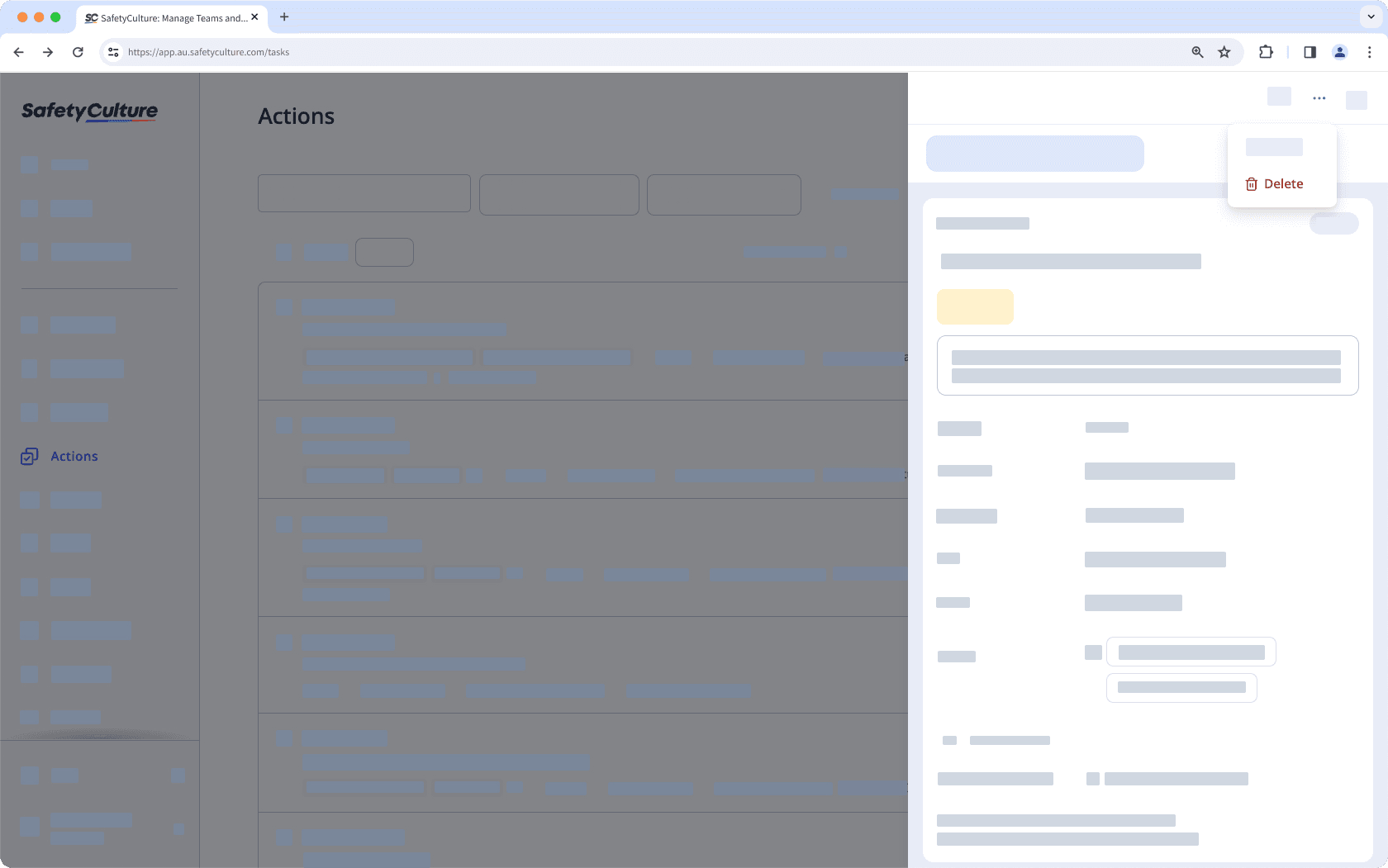
In the pop-up window, select Diese Aktion und alle zukünftigen Aktionen in dieser Serie.
Click Löschen.
War diese Seite hilfreich?
Vielen Dank für Ihre Anmerkungen.